win7重置网络怎么操作 win7电脑网络如何初始化
更新时间:2023-11-30 14:58:52作者:jkai
我们在使用win7操作系统遇到网页无法浏览的情况,我们很多小伙伴都不知道怎么解决了,这个时候其实我们可以对电脑网络功能进行重置,可以有效的帮助到我们解决网络问题,但是很多小伙伴都不知道win7重置网络怎么操作,下面小编就教大家win7电脑网络如何初始化,快来一起看看吧。
具体方法:
方法一、
1、首先在桌面中点击并进入到“控制面板”。
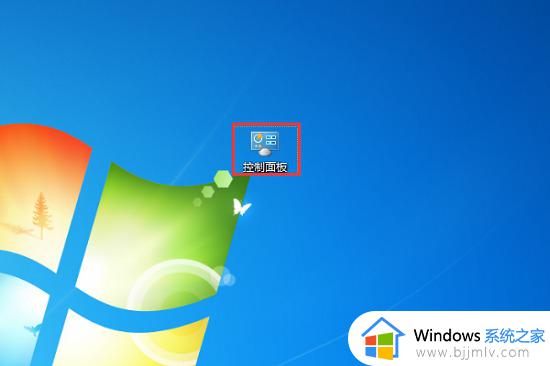
2、接着在“控制面板”里面找到的“网络和Internet”,点击进入即可。
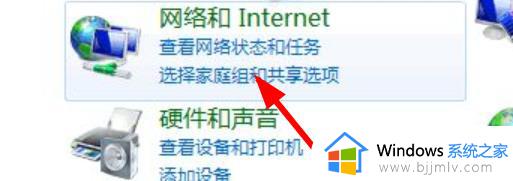
3、下面需要找到如图位置的“internet选项”。
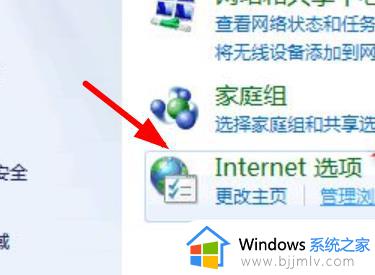
4、此时点击顶部的“高级”,点击下面出现的“重置”按钮。
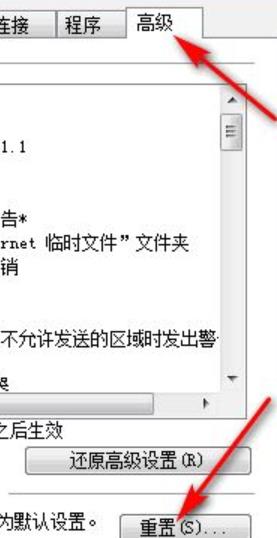
5、点击确认“重置”即可。
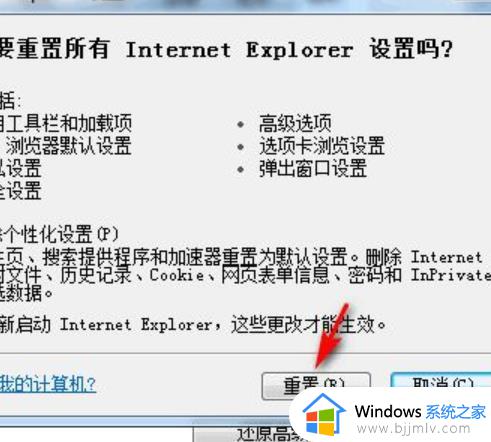
6、完成上面的步骤后重启电脑即可。
方法二、
1、 点击开始菜单,然后在搜索框输入cmd, 打开命令行。
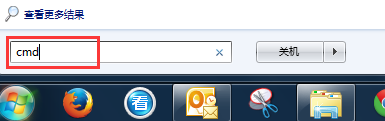
2、 输入运行命令netsh winsock reset。
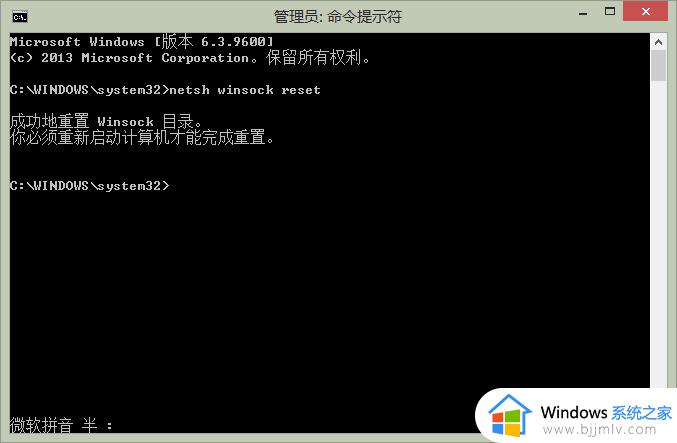
3、 重启计算机即可完成重置Winsock。
以上全部内容就是小编带给大家的win7电脑网络初始化方法详细内容分享啦,还不清楚怎么操作的小伙伴就快点跟着小编一起来看看吧,希望能够帮助到大家。
win7重置网络怎么操作 win7电脑网络如何初始化相关教程
- win7如何初始化网络设置 win7还原网络络设置初始化方法
- win7重置网络配置和ip怎么操作 win7如何重置网络和ip
- win7网络1网络2网络3删除怎么操作 win7电脑怎么删除多重网络
- win7电脑网络网速怎么优化 win7优化网速网络网速的方法
- win7怎么ping网络ip地址 win7电脑pin网络ip地址如何操作
- win7系统的网络重置在哪里?win7怎么重置电脑网络设置
- win7电脑如何连接无线网络wifi win7连接无线网络wifi操作方法
- win7网络恢复出厂设置怎么操作 win7网络如何恢复出厂设置
- win7电脑网络重置怎么弄 win7系统网络重置教程
- windows7电脑如何初始化 win7电脑如何初始化设置
- win7系统如何设置开机问候语 win7电脑怎么设置开机问候语
- windows 7怎么升级为windows 11 win7如何升级到windows11系统
- 惠普电脑win10改win7 bios设置方法 hp电脑win10改win7怎么设置bios
- 惠普打印机win7驱动安装教程 win7惠普打印机驱动怎么安装
- 华为手机投屏到电脑win7的方法 华为手机怎么投屏到win7系统电脑上
- win7如何设置每天定时关机 win7设置每天定时关机命令方法
win7系统教程推荐
- 1 windows 7怎么升级为windows 11 win7如何升级到windows11系统
- 2 华为手机投屏到电脑win7的方法 华为手机怎么投屏到win7系统电脑上
- 3 win7如何更改文件类型 win7怎样更改文件类型
- 4 红色警戒win7黑屏怎么解决 win7红警进去黑屏的解决办法
- 5 win7如何查看剪贴板全部记录 win7怎么看剪贴板历史记录
- 6 win7开机蓝屏0x0000005a怎么办 win7蓝屏0x000000a5的解决方法
- 7 win7 msvcr110.dll丢失的解决方法 win7 msvcr110.dll丢失怎样修复
- 8 0x000003e3解决共享打印机win7的步骤 win7打印机共享错误0x000003e如何解决
- 9 win7没网如何安装网卡驱动 win7没有网络怎么安装网卡驱动
- 10 电脑怎么设置自动保存文件win7 win7电脑设置自动保存文档的方法
win7系统推荐
- 1 雨林木风ghost win7 64位优化稳定版下载v2024.07
- 2 惠普笔记本ghost win7 64位最新纯净版下载v2024.07
- 3 深度技术ghost win7 32位稳定精简版下载v2024.07
- 4 深度技术ghost win7 64位装机纯净版下载v2024.07
- 5 电脑公司ghost win7 64位中文专业版下载v2024.07
- 6 大地系统ghost win7 32位全新快速安装版下载v2024.07
- 7 电脑公司ghost win7 64位全新旗舰版下载v2024.07
- 8 雨林木风ghost win7 64位官网专业版下载v2024.06
- 9 深度技术ghost win7 32位万能纯净版下载v2024.06
- 10 联想笔记本ghost win7 32位永久免激活版下载v2024.06